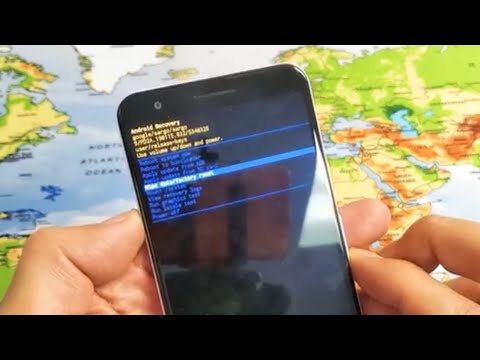
Conţinut
- Cum se efectuează repornirea forțată pe Google Pixel 3a XL
- Cum se resetează setările de rețea pe Google Pixel 3a XL
- Cum se face resetarea din fabrică pe Google Pixel 3a XL
- Cum să vă resetați Google Pixel 3a XL
Există diferite tipuri de resetări despre care ar trebui să aflați dacă dețineți noul Google Pixel 3a XL, deoarece atunci când apar probleme, o resetare ar putea fi singurul lucru care vă poate ajuta. Întrucât există resetări diferite, înseamnă că fiecare procedură este făcută diferit și are propriul scop.
În această postare, voi explica pe scurt fiecare tip de resetare înainte de a vă arăta pașii despre cum să le faceți. Deci, dacă doriți să aflați toate resetările pe care le puteți face pe Pixel 3a XL, continuați să citiți, deoarece acest ghid vă poate ajuta într-un fel sau altul.
Pentru cei care caută o soluție la o altă problemă, accesați pagina noastră de depanare, deoarece am abordat deja unele dintre cele mai frecvente probleme cu acest telefon. Răsfoiți pagina pentru a găsi probleme similare cu ale dvs. și utilizați soluțiile pe care le-am sugerat. Dacă nu funcționează pentru dvs. sau dacă tot aveți nevoie de ajutorul nostru, contactați-ne oricând prin chestionarul nostru pentru probleme Android.
Cum se efectuează repornirea forțată pe Google Pixel 3a XL
O repornire forțată sau o resetare soft pot fi foarte utile dacă Pixel 3a XL este blocat pe un anumit ecran și nu ar mai răspunde. De cele mai multe ori, această problemă este cauzată de o blocare a sistemului și, deși poate părea o problemă hardware gravă, în realitate, este de fapt doar o problemă minoră de firmware și iată cum o faceți:
- Apăsați și mențineți apăsată tasta de pornire timp de 30 de secunde sau până când logo-ul apare pe ecran.
Dacă acest lucru nu rezolvă problema sau nu face telefonul să răspundă, atunci încercați să faceți aceeași procedură de câteva ori și dacă tot nu rezolvă problema, încercați în schimb:
- Conectați încărcătorul original la o priză de perete funcțională.
- Conectați telefonul la încărcătorul acestuia folosind cablul USB original.
- Indiferent dacă Pixel 3a XL afișează sau nu simbolul de încărcare, lăsați-l conectat la încărcător timp de cel puțin 10 minute.
- După câteva minute de încărcare, țineți apăsată tasta de pornire timp de 30 de secunde sau până când logo-ul apare pe ecran.
Din nou, dacă problema cu telefonul dvs. este doar cauzată de o blocare a firmware-ului, atunci ar trebui să pornească deja după ce ați făcut această procedură.
Cum se resetează setările de rețea pe Google Pixel 3a XL
Dacă telefonul dvs. are unele probleme legate de conectarea la internet sau de asociere cu dispozitivele dvs. Bluetooth și nu știți unde să căutați sau care este problema cu adevărat, atunci cel mai bun lucru pe care îl puteți face este Resetarea setărilor de rețea. Acest lucru va șterge următoarele:
- Rețele WiFi stocate
- Conexiuni tethered stocate
- Dispozitive Bluetooth asociate
Când vine vorba de eficiență, puteți avea încredere în această procedură pentru a remedia problema cu dispozitivul dvs. Iată cum se face pe Pixel 3a XL ...
- Din ecranul de pornire, glisați de două ori în sus pentru a vă vizualiza aplicațiile.
- Atingeți Setări> Sistem> Avansat.
- Atingeți Resetare opțiuni> Resetare Wi-Fi, mobil și Bluetooth> Resetare setări.
- Dacă vi se solicită, introduceți codul PIN sau parola. Apoi atingeți săgeata Următor.
- Atingeți din nou Resetare setări pentru a confirma.
Cum se face resetarea din fabrică pe Google Pixel 3a XL
Când vine vorba de remedierea problemelor legate de firmware pe Pixel 3a XL pe care nu le înțelegeți, puteți avea întotdeauna încredere în resetarea din fabrică pentru a le remedia. Acesta este cel mai frecvent tip de resetare, deoarece majoritatea proprietarilor îl folosesc pentru a readuce telefoanele la setările implicite. Telefonul dvs. ar trebui să funcționeze corect și că setările răspund pentru ca dvs. să îl puteți utiliza. Dacă este posibil, creați o copie de siguranță sau o copie a fișierelor dvs. importante, deoarece acestea vor fi șterse și aceasta include următoarele:
- Contacte
- Conturi de e-mail
- Date despre sistem și aplicație
- Setările aplicației
- Aplicații descărcate
- Medii (muzică, imagini și videoclipuri etc.)
Pentru a continua cu resetarea din fabrică, urmați acești pași:
- Din ecranul de pornire, glisați de două ori în sus pentru a vă vizualiza aplicațiile.
- Atingeți Setări.
- Găsiți și apoi atingeți Sistem.
- Atingeți Avansat.
- Atingeți Resetare opțiuni.
- Alegeți Ștergeți toate datele (resetare din fabrică).
- Atinge Resetează telefon.
- Dacă vi se solicită, introduceți codul PIN, parola sau modelul, apoi atingeți Următorul.
- Atinge Șterge totul.
- Dispozitivul va reporni și va începe resetarea la setările din fabrică.
După resetare, va trebui să configurați telefonul ca și cum ar fi nou. Puteți prelua aplicațiile și alte date utilizând același cont Google.
Cum să vă resetați Google Pixel 3a XL
O resetare master oferă practic aceleași avantaje ca și resetarea din fabrică, dar se face diferit. În timp ce Pixel 3a XL trebuie să poată porni corect pentru a putea face acest lucru din urmă, în această procedură, nu aveți nevoie de telefonul pentru a porni în mod normal, deoarece este adevărat că trebuie doar să rulați dispozitivul în recuperare pentru a putea face acest lucru. Este la fel de eficient, dar dacă telefonul dvs. nu poate porni corect, este posibil să nu puteți crea o copie de rezervă a fișierelor și datelor importante. Dacă este cazul și ați efectuat resetarea principală, atunci puteți pierde acele fișiere. Cu toate acestea, dacă dispozitivul nu funcționează corect, va trebui să urmați acești pași pentru a efectua resetarea principală:
- Opriți dispozitivul.
- Țineți apăsate simultan butonul de reducere a volumului și butonul de alimentare.
- Când apare logo-ul Pixel 3a XL, eliberați butonul de pornire, dar continuați să țineți apăsat butonul de reducere a volumului până când vedeți ecranul de recuperare Android.
- Utilizați tastele de volum pentru a evidenția Ștergeți datele / resetarea din fabrică, apoi apăsați butonul de pornire.
- Utilizați tastele de volum pentru a evidenția Da, apoi apăsați butonul de pornire. Așteptați până când informațiile dvs. sunt șterse.
- Folosiți tastele de volum pentru a evidenția sistemul Reboot acum, apoi apăsați butonul de pornire.
Odată ce telefonul a terminat repornirea, vi se va cere să vă configurați din nou telefonul. Asigurați-vă că utilizați contul Google pe care l-ați folosit înainte de resetare.
Sper că acest ghid vă va putea ajuta să remediați problema cu telefonul dvs. utilizând oricare dintre metodele de resetare de aici. Am aprecia dacă ne-ați ajuta să răspândim vestea, așa că vă rog să împărtășiți această postare dacă vi se pare utilă. Vă mulțumesc mult pentru lectură!
conecteaza-te cu noi
Suntem întotdeauna deschiși la problemele, întrebările și sugestiile dvs., așa că nu ezitați să ne contactați completând acest formular. Acesta este un serviciu gratuit pe care îl oferim și nu vă vom percepe niciun ban pentru asta. Vă rugăm să rețineți că primim sute de e-mailuri în fiecare zi și este imposibil să răspundem la fiecare dintre ele. Dar fiți siguri că citim fiecare mesaj pe care îl primim. Pentru cei pe care i-am ajutat, vă rugăm să răspândiți mesajul împărtășind postările noastre prietenilor dvs. sau pur și simplu să vă placă pagina noastră de Facebook sau să ne urmați pe Twitter.


